จะสร้างผู้ติดต่อจากลายเซ็นในอีเมล Outlook ได้อย่างไร
เรามักจะได้รับลายเซ็นในอีเมลที่ได้รับใน Outlook คุณเคยพยายามสร้างผู้ติดต่อตามลายเซ็นเหล่านี้หรือไม่? บทความนี้พูดถึงการสร้างผู้ติดต่อจากลายเซ็นในอีเมลใน Outlook
สร้างผู้ติดต่อจากลายเซ็นในอีเมลใน Outlook
- ส่งอีเมลอัตโนมัติด้วย CC อัตโนมัติ / BCC, ส่งต่ออัตโนมัติ ตามกฎ; ส่ง ตอบอัตโนมัติ (Out of Office) โดยไม่ต้องใช้ Exchange Server...
- รับการแจ้งเตือนเช่น คำเตือน BCC เมื่อตอบกลับทุกคนในขณะที่คุณอยู่ในรายการ BCC และ เตือนเมื่อไม่มีไฟล์แนบ สำหรับความผูกพันที่ถูกลืม...
- ปรับปรุงประสิทธิภาพอีเมลด้วย ตอบกลับ (ทั้งหมด) พร้อมไฟล์แนบ, เพิ่มคำทักทายหรือวันที่ & เวลาลงในลายเซ็นหรือหัวเรื่องโดยอัตโนมัติ, ตอบกลับอีเมลหลายฉบับ...
- เพิ่มความคล่องตัวในการส่งอีเมลด้วย เรียกคืนอีเมล, เครื่องมือแนบ (บีบอัดทั้งหมด, บันทึกอัตโนมัติทั้งหมด...), ลบรายการที่ซ้ำกันและ รายงานด่วน...
 สร้างผู้ติดต่อจากลายเซ็นในอีเมลใน Outlook
สร้างผู้ติดต่อจากลายเซ็นในอีเมลใน Outlook
วิธีนี้จะแนะนำ Kutools for Outlook's ลายเซ็นเพื่อติดต่อ ซึ่งสามารถช่วยคุณแปลงลายเซ็นเป็นผู้ติดต่อใน Outlook ได้อย่างรวดเร็ว กรุณาดำเนินการดังนี้:
Kutools สำหรับ Outlook: ชุดเครื่องมือ Outlook ขั้นสูงพร้อมเครื่องมือที่มีประโยชน์มากกว่า 100 รายการ ทดลองใช้ฟรี 60 วัน ไม่มีข้อจำกัด ไม่ต้องกังวล! อ่านเพิ่มเติม ... เริ่มทดลองใช้ฟรีทันที!
1 ใน จดหมาย คลิกสองครั้งเพื่อเปิดอีเมลที่มีลายเซ็นที่คุณจะแปลงเป็นรายชื่อติดต่อ
2. ตอนนี้อีเมลกำลังเปิดขึ้นในหน้าต่างข้อความ โปรดเลือกเนื้อหาลายเซ็นและคลิก Kutools > ลายเซ็นเพื่อติดต่อ. ดูภาพหน้าจอ:
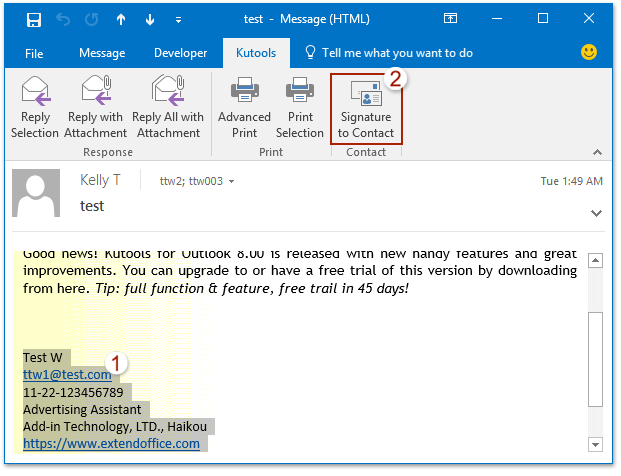
3. ตอนนี้เนื้อหาลายเซ็นถูกกำหนดให้กับฟิลด์ที่เกี่ยวข้องในกล่องโต้ตอบสร้างผู้ติดต่อใหม่โปรดคลิกที่ OK ปุ่ม
หมายเหตุ: หากคุณต้องการเปลี่ยนแปลงเนื้อหาในช่องโปรดคลิกลูกศร ![]() ที่ส่วนท้ายของฟิลด์และเลือกเนื้อหาที่เหมาะสมจากรายการแบบเลื่อนลง ดูภาพหน้าจอ:
ที่ส่วนท้ายของฟิลด์และเลือกเนื้อหาที่เหมาะสมจากรายการแบบเลื่อนลง ดูภาพหน้าจอ:

4. ตอนนี้ผู้ติดต่อใหม่ถูกสร้างขึ้นตามลายเซ็นที่เลือก และรายชื่อนี้กำลังเปิดขึ้นในหน้าต่างผู้ติดต่อโปรดแก้ไขและบันทึก ดูภาพหน้าจอ:
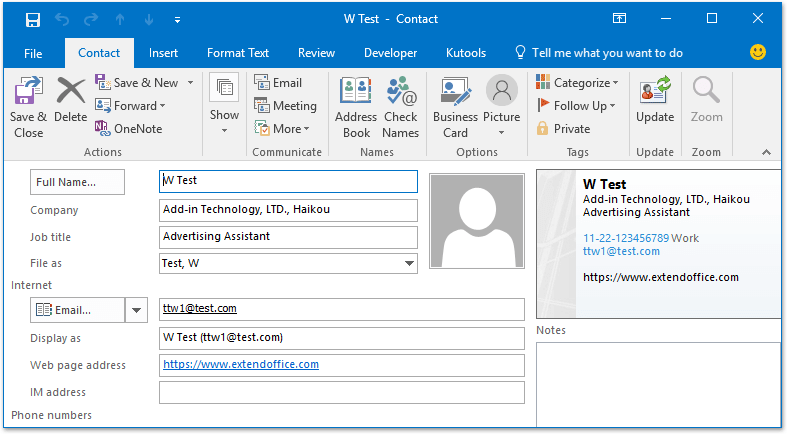
Kutools สำหรับ Outlook: เพิ่มประสิทธิภาพ Outlook ด้วยเครื่องมือที่ต้องมีมากกว่า 100 รายการ ทดลองขับฟรี 60 วัน ไม่จำกัด! อ่านเพิ่มเติม ... Download Now!
 สาธิต: สร้างผู้ติดต่อจากลายเซ็นในอีเมล Outlook
สาธิต: สร้างผู้ติดต่อจากลายเซ็นในอีเมล Outlook
ปลาย: ในวิดีโอนี้ Kutools เพิ่มแท็บโดย Kutools สำหรับ Outlook. หากคุณต้องการโปรดคลิก โปรดคลิกที่นี่เพื่ออ่านรายละเอียดเพิ่มเติม เพื่อทดลองใช้ฟรี 60 วันโดยไม่มีข้อ จำกัด !
 บทความที่เกี่ยวข้อง
บทความที่เกี่ยวข้อง
สุดยอดเครื่องมือเพิ่มผลผลิตในสำนักงาน
Kutools สำหรับ Outlook - คุณสมบัติอันทรงพลังมากกว่า 100 รายการเพื่อเติมพลังให้กับ Outlook ของคุณ
🤖 ผู้ช่วยจดหมาย AI: ส่งอีเมลระดับมืออาชีพทันทีด้วยเวทมนตร์ AI คลิกเพียงครั้งเดียวเพื่อตอบกลับอย่างชาญฉลาด น้ำเสียงที่สมบูรณ์แบบ การเรียนรู้หลายภาษา เปลี่ยนรูปแบบการส่งอีเมลอย่างง่ายดาย! ...
📧 การทำงานอัตโนมัติของอีเมล: ไม่อยู่ที่สำนักงาน (ใช้ได้กับ POP และ IMAP) / กำหนดการส่งอีเมล / Auto CC/BCC ตามกฎเมื่อส่งอีเมล / ส่งต่ออัตโนมัติ (กฎขั้นสูง) / เพิ่มคำทักทายอัตโนมัติ / แบ่งอีเมลผู้รับหลายรายออกเป็นข้อความส่วนตัวโดยอัตโนมัติ ...
📨 การจัดการอีเมล์: เรียกคืนอีเมลได้อย่างง่ายดาย / บล็อกอีเมลหลอกลวงตามหัวเรื่องและอื่นๆ / ลบอีเมลที่ซ้ำกัน / การค้นหาขั้นสูง / รวมโฟลเดอร์ ...
📁 ไฟล์แนบโปร: บันทึกแบทช์ / การแยกแบทช์ / การบีบอัดแบบแบตช์ / บันทึกอัตโนมัติ / ถอดอัตโนมัติ / บีบอัดอัตโนมัติ ...
🌟 อินเตอร์เฟซเมจิก: 😊อีโมจิที่สวยและเจ๋งยิ่งขึ้น / เพิ่มประสิทธิภาพการทำงาน Outlook ของคุณด้วยมุมมองแบบแท็บ / ลดขนาด Outlook แทนที่จะปิด ...
???? เพียงคลิกเดียวสิ่งมหัศจรรย์: ตอบกลับทั้งหมดด้วยไฟล์แนบที่เข้ามา / อีเมลต่อต้านฟิชชิ่ง / 🕘 แสดงโซนเวลาของผู้ส่ง ...
👩🏼🤝👩🏻 รายชื่อและปฏิทิน: แบทช์เพิ่มผู้ติดต่อจากอีเมลที่เลือก / แบ่งกลุ่มผู้ติดต่อเป็นกลุ่มแต่ละกลุ่ม / ลบการแจ้งเตือนวันเกิด ...
เกิน คุณสมบัติ 100 รอการสำรวจของคุณ! คลิกที่นี่เพื่อค้นพบเพิ่มเติม

